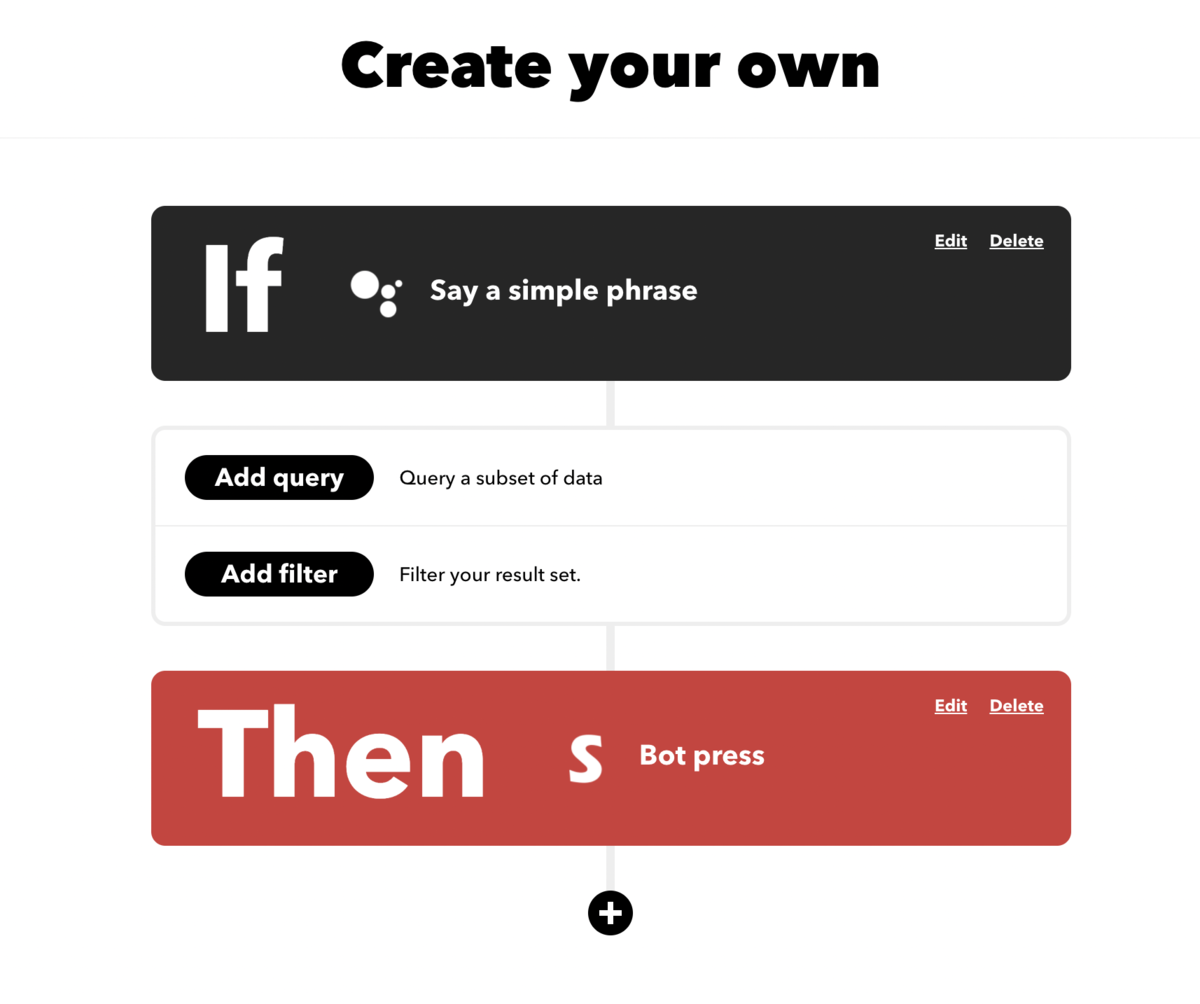先日ラブライブのユニット合同ライブに行って最高だった。
ユニット曲は人数が少ないのでそれぞれのメンバーのダンスがしっかり見れたんだけど、みんな(特に Aqours!)パフォーマンスすごすぎない?もはや VA というよりアーティストの公演見ている気分だった。
ライブ day1 / day2 で披露された曲の半分が Spotify で Like までしている曲で、多人数出るライブでそんな割合になることあるんだなって感じだった*1。異次元のとき、ラブライブの人全部のラブライブの曲にウオオって言ってるな…って思ってたけど、大体実際にそうなっていて今は気持ちがわかる。ライブを通じて自分このコンテンツ大好きになったんだな~って実感していた。ぶち上がった割にはそこまでライブの疲れはなくて、とにかく楽しかった!
ちなみに優勝は day1 の8回表裏で5億点入れた QU4RTZ と CYaRon! です。あと day1 のファボタージュと day2 の Saint Snow とホリホリとハクチューと Q4 とノンフィクションと… (以下略
Aqours はニジガクに触れ始める前は触れたこともなく全く分からなかった*2のだけど、ニジガク見てからは多少絡みもあるので曜かわいいな?ぐらいにはなっていた。ちゃんと触れたのは今月で*3、ユニットライブがあるから履修した形。3日で2期分+映画まで一気見して、ライブ後は全部曲も聞いて、今ではヨハネのゲームしてるし浦ラジも聞いている。今もリアルタイムで供給豊富なの助かる~~。
ようちかがとにかく良くて、曜もめちゃ好きになった。
Aqours の曲も全部聞いたということで、今回は Aqours の好きな曲を挙げていく。
ニジガク版: nonylene.hateblo.jp
ただ幻日のヨハネ曲はアニメ見てから聞こうと思っているのでまだ全部は聞いておらず、聞いていいのあったら追記したい。
Aqours の全曲は今のところ180程度あって、そのうち like した曲は66曲。ニジガク同様、その中でも好きな曲をピックアップした。 Like した順なので順番は割と適当*4。★は特にすきなもの。
★ 恋になりたいAQUARIUM
もともと知ってて好きだった曲。曜ちゃんセンターなのいい。でもフルで聞いたり PV を見たことはなくて、改めて見聞きするとフルの間奏部分がよかったり、PV がようちかって感じでより好きになった。
待ってて愛のうた
ユニット甲子園で披露されてて好きになった。おだやかな、海岸走りながら聞きたい一曲。
★ ユメ語るよりユメ歌おう
非常にエンディングエンディングしていて好き。ようちか回で曜が一人で歌っているのが最高。
WONDERFUL STORIES
この曲は明確に好きなポイントがあって、サビの最後の「聞・こ・え・る」がアニメの振りも含めて好き。
ただ音質は Lantis。他にもそう感じるトラックはあって、夏の終わりの雨音がって曲も EDM みあって好きだけど、音質がヤバい。Step! ZERO to ONE も好きだし 少女以上の恋がしたい もラスサビ終わりの展開がめちゃくちゃ好きだけど、音質が…(略。最近のトラックは平和だからいいけど、その頃のやつは身構える必要がありそう。
★ KU-RU-KU-RU Cruller!
Aqours にもシティポップあるんだ!ってなった曲。曲として完成度高いし、ラップパートかわいくてすき。
★ Guilty Night, Guilty Kiss!
もともとラブライブの曲だと知っていて、時々リミックス中心に聞いてた曲。車で沼津付近通過するときにラブライブだからってよくこれ流してた。
0:50 頃に聞こえるなぞのノイズっぽい音が意図したものなのかがずっと気になっている*5。
★ コドク・テレポート
CYaRon! は落ち着く系から盛り上がる系まで幅広い曲で良いし、自分の推しが3人揃ってる最高のユニット。ライブも良かった。この曲は歌も歌詞もかわいくて CYaRon! の中で一番すき。
★ 夜空はなんでも知ってるの?
CYaRon! 何歌ってもよい。歌詞がようちかで本当によくて、ハーモニーも最高。day1 で Q4 のあとこれが来てライブのコールド引き分けが確定しました。Q4 のあとに!!これを入れてくる!!!!というのが!!!!マジで良い!!!
★ わーいわいわい わいわいわい!
日常とニコニコで育った人間としてはヒャダインの曲は外せない。ライブでコールするのめちゃくちゃ楽しかった!NMZ!NMZ! MV もカオスで大好きだし、ライブのダンスはめちゃくちゃかっこいいというギャップも良い。
★ ファボタージュ
わいわいわいの CD 試聴動画でわいわいわいに衝撃を受けたんだけど、カップリング曲の良さにも衝撃を受けた。確実に今月一番聞いてる。曲の展開が天才的で、フューチャーベースに R&B を組み合わせた感じが最高。声もすごく合ってる。それでいて主張しすぎないというか、フューチャーによりすぎていないところも好き。歌詞もよくて、とにかく自分をみてくれ!推してくれ!というのは自分がコンテンツに感じている魅力そのものなんだよな。 ジャケットもかわいい。曜の絶妙な表情が特に好き。ライブのダンスもすごくよかったし、この曲だけでわいわいわい好きになってラジオも聞き始めた。
この曲はインストだけ聞いてもかなり良くて完璧。
KA-GA-YA-KI-RA-RI-RA
もともと知ってた曲で、初音ミクとラブライブってコラボすることあるんだ~って見てた覚えある。ラブライブにはあまりない、ボカロらしさが出ている良い曲だと思う。ミクとメンバーのパート分けも秀逸。
★ あこがれランララン
これは曲も好きだけど、とにかく MV がめちゃくちゃめちゃくちゃいい!よくない…?いやよすぎる。さすがテレキャスタービーボーイの MV の人。
MV ばっか見てるから Spotify での再生数はあまり多くなさそう。
コットンキャンディえいえいおー!
MV が伝説すぎる。異次元のときに突然遭遇してなんだこれは・・・・???ってなって次の日に何度も再生してた。ルビィにこの印象が強すぎて、アニメ見てるときも(これがあのコットンキャンディの…)って初め思ってた。ルビィは芯がすごくしっかりしていて好きです。
MV はインパクトあるけど曲も結構すき。ライブでいつか見たい。
★ もっとね!
これも MV がめちゃくちゃに良い。果南かわいすぎ。あこがれランランランとこれを交互に見ると幸せになる。
ニジガクのもそうだけど、 MV にいろんなクリエイターが参加しているのはそれぞれ独自色あってとても良い企画だと思う。自分は 3DMV よりもこういったイラストベースの MV のほうが嬉しかったりする。イラストやアニメが多く、あまり 3D がメインではないラブライブならではだと思うので、これからも続けていってほしい。
★ New Romantic Sailors
ライブでフル聞いてめちゃくちゃ好きになった曲。リコちゃんレーザービーーーーーーーーーーーーーーーム!のとこずるすぎる。こんなの盛り上がるに決まってる。この曲のディスプレイ映像よかったな~
今では Guilty Kiss で一番聞いてる曲にまでなった。
Guilty!? Farewell party
曲名の !? がじわじわ好き。君たち Guilty Kiss って名前だろ。夜のバイパス走りながら聞きたい曲。
タテホコツバサ
これも MV が良い。曲もかわいいながらヨハネらしさが入っていてとても好き。
★ 幻日ミステリウム
自分はあまりこういうサウンドの曲は聞かないんだけど、この曲は続々と訪れる展開が飽きることなくて好き。ヨハネ見ないとなぁ。
Believe again
Saint snow の人たち歌がうますぎる。ライブで聞いてより好きになった曲。
★ Dazzling White Town
Saint snow の中で一番好き。これもライブで聞いてあまりの歌唱力に感動しました。ライトセーバー捨てるとこ好き。函館は近いうちに行きたい*6。
★ KOKORO Magic "A to Z"
この曲はもともと Remix を聞いたことがあって知ってた。インド調の曲はだいたいいい。Kira・pata・shining と混じってアイカツの曲だと思ってたのはヒミツです。
JIMO-AI Dash!
この曲をスクフェスで聞いて初めてじもあいの意味を知った。なんか自分がもともと持っていたラブライブへのイメージに近い曲かも。ライブでいつか聞きたいな~絶対イントロで聞いた瞬間盛り上がるし、コール楽しそう。JIMO-AI Dash!
We'll get the next dream!!!!
3ユニットの中では AZALEA が一番 Like した曲多かった。やはり EDM 系ユニットは強い。
この曲はライブで聞いて好きになった曲。展開が良い。
★ 空中恋愛論
こういう爽快なメロディライン大好き。聞いていて本当に気持ちが良い。道東の誰もいないまっすぐな道走ってるときとかに聞きたい。
追記: 高速走りながら聞きました最高です
SORA, FUJI, SHUNSHINE!
Aqours 、舞台が富士山に近い割にはあまり富士山っぽい曲無かった気がする。こういう特定の場所をテーマにした曲は好物。
★ GALAXY HidE and SeeK
AZALEA の中で一番すきで、ライブで聞けて良かった!ラスサビのボーカル揺らすところが最高。
★ メタモルフィズム
これもライブで聞けて良かった!AZELEA の曲はメンバーの声ともあっていて良い。AZALEAアアアァ…のとこすき
★ GIRLS
こういうメンバーのかわいさがとにかく表に出ている曲は大好き。Make-up session ABC っていうラブライブの中で一番すきな曲があるんですが、そういう系譜ですね。冒頭聞いた瞬間にこれ好きなやつってなった。
厳選した結果今回も 28 曲になったけど、ほとんどに★がついていてあまり意味のない指標になってしまった。もともと Guilty Kiss 周りと恋アクしか知らなかったけど、他のユニットもバラエティに富んだいい曲が多くて聞いていて楽しかった。
後よかったのはソロ曲の MV。あこがれランランランともっとね!の MV が本当に好きなんだけど、おそらく Aqours 知らないと出会わなかったので、ユニットライブに見に行くことにして良かったと思う。
ということで Aqours も結局好きになった。ニジガクと蓮はまあちょっと外している感あったけど、 Aqours 好きになるともう逃れられずラブライブ好きですねって感じがする。今後ともよろしくお願いします。
*1:ラブライブはダンスに力を入れており、ライブではそういった曲が結構多いから自分の好きな曲も多いということなのかも
*2:ニジガク触れる前はシリーズの区別一切ついてなかったから…
*3:淡島は将来好きになったときに備えて行ってたりはしていた
*4:ちなみに Aqours のシングルは耳が疲れそうな、波形がやばそうなトラックが結構あって Lantis 全盛期を感じることがある。そういう曲はベスト版を聞くとリマスターされてるらしく良い感じになっているものが(一部)ある。聞き直して like しなおしたものがあったりして順番がバラバラになる一因になっている
*5:幽霊客船の時空を越えた旅を思い出す